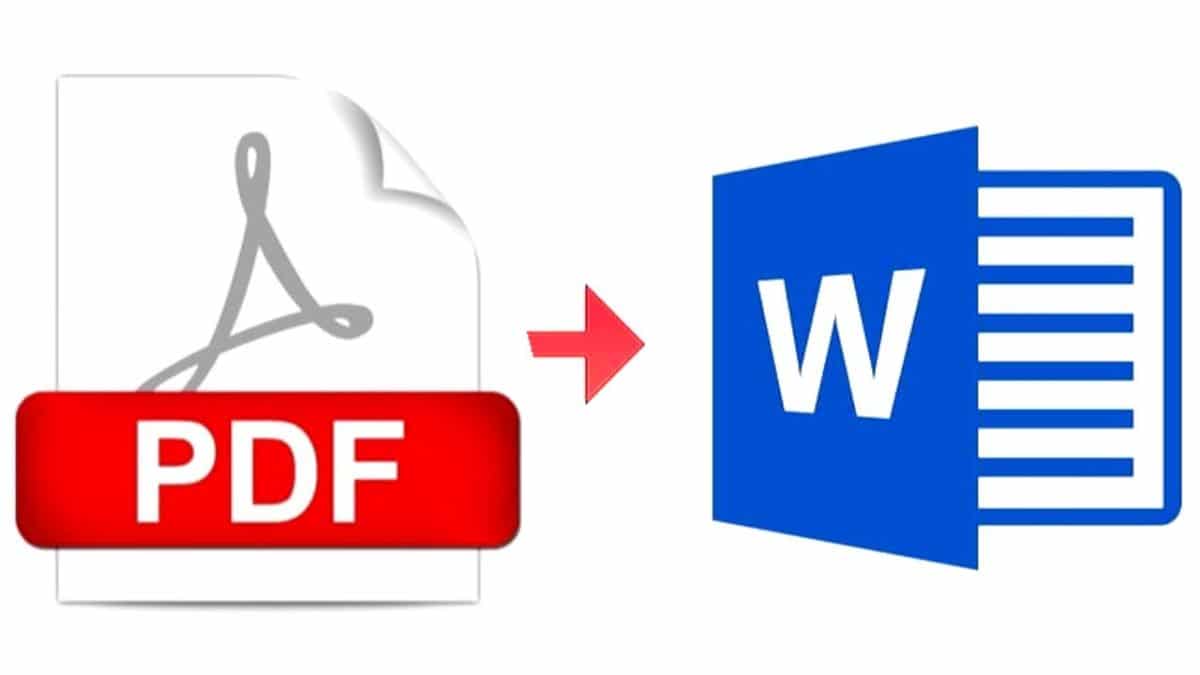
Elbette bir kereden fazla bir PDF belgeniz olduğu, belki de kendiniz oluşturduğunuz bir tane oldu. Ve kontrol etmeye gittiğinizde, bir yazım hatası olduğunu keşfedersiniz. Daha da kötüsü, yanlış düzenlenmiş olmanız veya eksik kısımlar olması. Ve sorun şu ki Word'ünüz yok, yani onu düzenleyemezsiniz. Şu an ne yapıyorsun? Bir PDF belgesi Word'e dönüştürülebilir mi? Cevap evet.
Bugün size yardımcı olmak istiyoruz ve kendinizi bu durumda bulursanız, yapmanız gereken bir PDF belgesini Word'e dönüştürmeGüvenebileceğiniz araçları bilin çünkü evet, birkaç tane var, bazıları ücretsiz ve diğerleri ücretli.
Bir PDF belgesini Word'e dönüştürmeden önce açıklama
Size bir PDF'yi Word'e dönüştürmek için var olan farklı seçenekleri sunmadan önce, bazen dikkate alınmayan ve sonucun olduğundan daha kötü olabileceği bir dizi ayrıntıyı hesaba katmalısınız.
Ve bu, PDF'yi Word'e dönüştüren araçların çoğu, her şeyi çözme sorununa sahiptir. Başka bir deyişle, belgeye eklediğiniz görüntülerde sözcükleri, cümleleri kesilmiş, kötü kenar boşluklarını ve hatta sorunları bir arada bulabilirsiniz.
Bu önlenemez. Diğerlerinden daha etkili olan bazı araçlar var (elbette ücretli olanlar daha iyi sonuç alanlardır).
Bu ne anlama geliyor? Bu belgeyi dönüştürdükten sonra, hataları veya düzenleme sorunlarını önlemek için iyice gözden geçirmenizi öneririz.
Bir PDF belgesini Word'e dönüştürün: en iyi araçlar

PDF, her şeyin kenar boşluklarına göre çerçevelendiği ve "profesyonel" bir görünümün verildiği bir belgedir. Bu nedenle, bunları düzenlemek çok karmaşıktır ve çok daha fazlasını Word veya en çok kullanılan ODT (LibreOffice veya OpenOffice için) gibi diğer formatlara dönüştürmek. Bununla birlikte, imkansız değil, aslında, bunu yapmak için emrinizde birkaç araç var.
Biz, Bir programı indirmek isteyip istemediğinize bağlı olarak bunları bölümlere ayırıyoruz (ücretsiz veya ücretli) veya çevrimiçi yapmak istiyorsunuz.
Bir PDF belgesini çevrimiçi olarak Word'e dönüştürün
İstediğiniz şey bir PDF belgesini bilgisayarınıza herhangi bir şey indirmenize veya satın almanıza gerek kalmadan çevrimiçi olarak Word'e dönüştürmekse, sahip olduğunuz seçenek bunu çevrimiçi yapmaktır. Elbette bu, belgenizi İnternet'e ve bazen de belgenizle ne yaptıklarını asla bilmediğiniz harici sayfalara yüklemeniz gerektiği anlamına gelecektir. Bu nedenle, çok önemli ve gizli bir şeyse, başka bir aracı tercih etmek en iyisidir.
Hangi seçenekleri öneriyoruz?
Google Drive
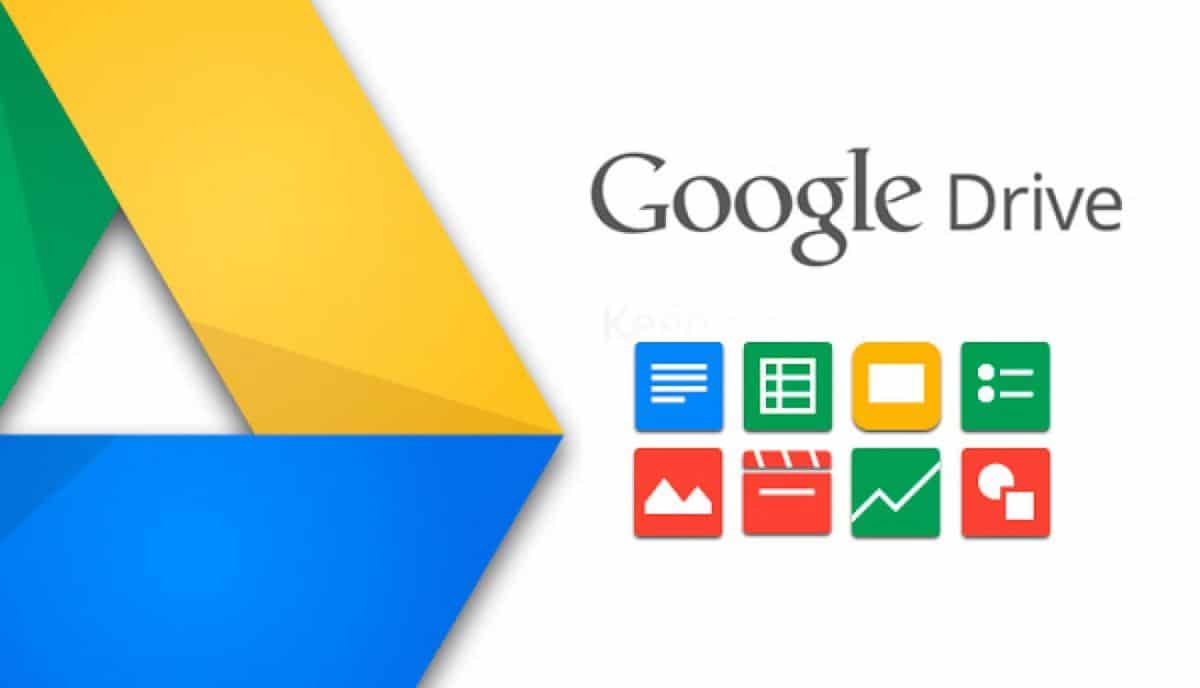
Google'ın bu PDF'yi Word'e dönüştürmenize yardımcı olamayacağını mı düşündünüz? Yapabilirsin. Tek ihtiyacınız olan bir hesabınızın olması. Şimdi, Google Drive'da, sahip olduğunuz PDF dosyasını yüklemeniz gerekiyor.
Yüklendikten sonra, sağdaki düğme size "Birlikte Aç" seçeneğini verecektir. Ve sen onu verdiğinde, dışarı çıkacaklar PDF veya bu durumda Google Dokümanlar gibi seçenekler. Bu şekilde, size düzenlenebilir bir belge sunacaktır, çünkü onu dönüştürmekle sorumlu olacak ve böylece onunla çalışabilmek için Word'de (veya başka bir biçimde) kaydedebilir, ilgili değişiklikleri yapabilir ve pdf'nin sahip olabileceği sorunları çözün.
Hatta bilgisayarınıza indirebilir ve çevrimiçi olmadan onunla çalışabilirsiniz. Ve sonra bu belgeleri silmeniz olur (çünkü bulutta size ait olan bir alanı kullanıyorsunuz ve orada olmak istemediklerinizi silebilirsiniz).
pdftoword
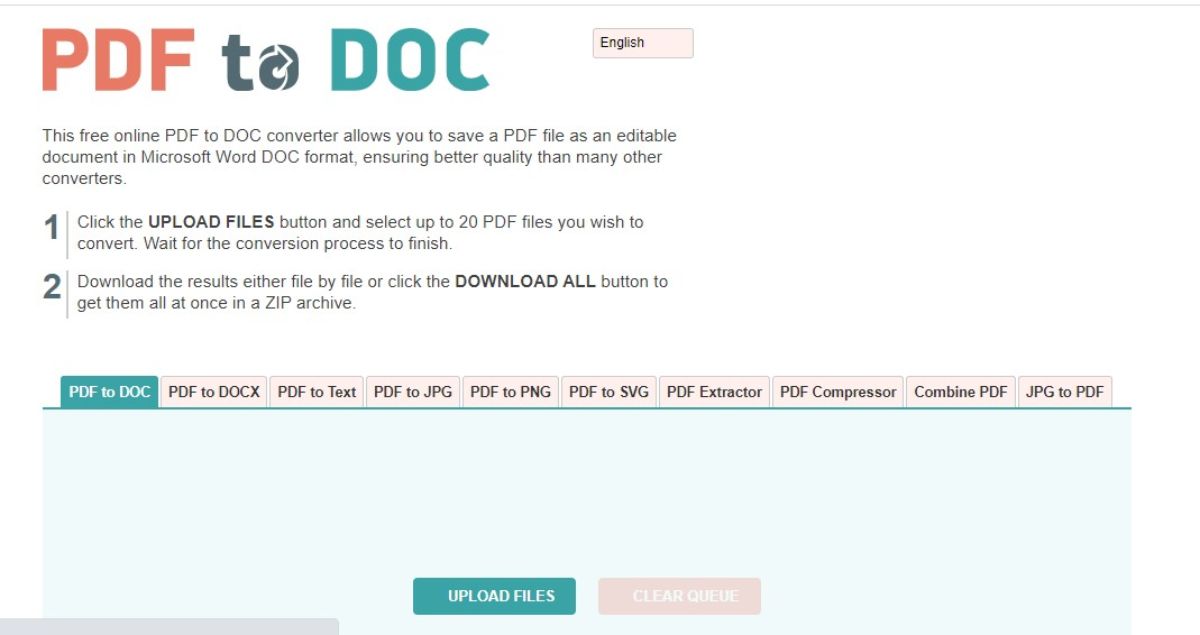
PDFToWord, size aşağıdakileri sunan bir üçüncü taraf çevrimiçi sayfasıdır PDF belgesini Word'e dönüştürmek için araç. Tek yapmanız gereken bu seçeneği bulmak, belgeyi yüklemek ve dönüşümü beklemek.
"Güvendiğimiz" kişilerden biridir, çünkü burada, dönüştürdükten sonra silmek üzere yüklediğiniz belgeye erişemezsiniz. Ek olarak, sonuç iyi kalitede.
PDF2DOC
PDF'lerinizi hızlı ve kolay bir şekilde Word'e dönüştürebilen başka bir sayfa. Bir öncekiyle aynı şekilde hareket eder, yani belgeyi sayfanın sunucusuna yükler ve daha sonra indirebilmeniz için dönüştürmeye özen gösterir.
Çevrimiçi PDF'ye ODT'ye Dönüştür
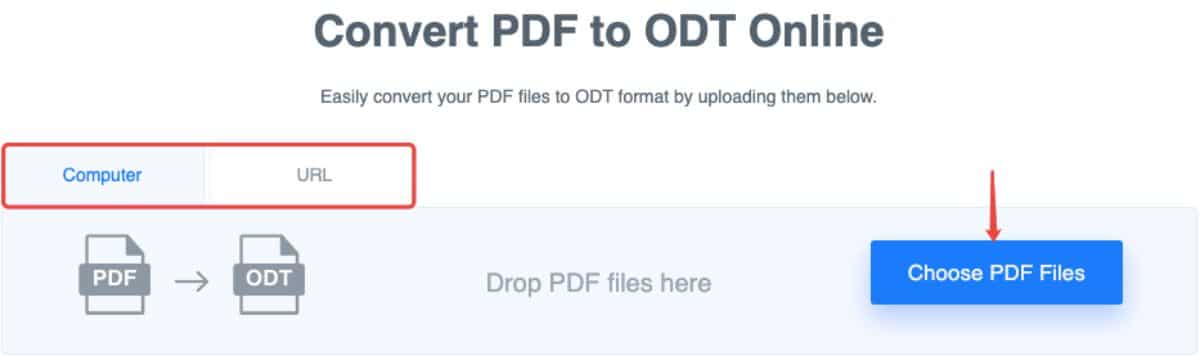
Bir öncekiyle aynı, ancak bir ekstrayla. Ve bu Word kullanmıyorsanız, ancak ODT gibi düzenlenebilir bir belgeye ihtiyacınız varsa, bu araçla elde edebilirsiniz.
SmallPDF
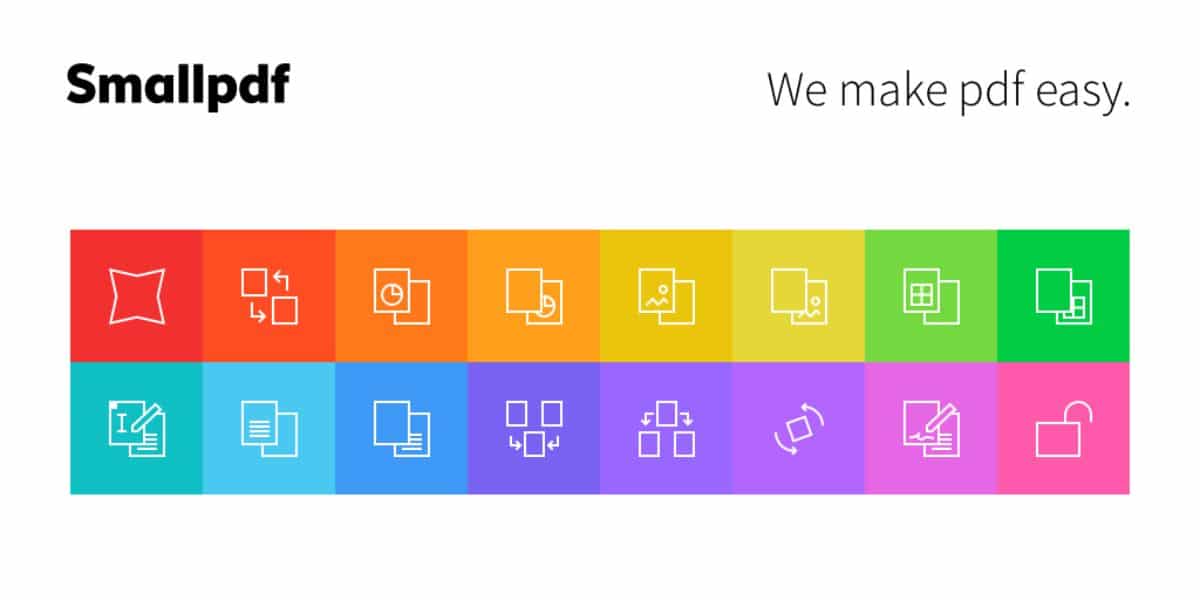
PDF'yi çevrimiçi olarak Word'e dönüştürmek için en iyi araçlardan biridir. Bunu yapmak için, öncekilerde olduğu gibi, PDF dosyasını yüklemeniz ve dönüştürmeye başlamak için yüklenmesini bekleyin.
PDF belgesini Word'e dönüştürme programları
Bilgisayarınıza bir program yüklemeyi tercih ediyorsanız, ya daha güvenli olduğunu düşündüğünüz için, pdf'yi belirli bir şekilde ayarlamanız gerektiği için ya da daha çok sevdiğiniz için kullanabileceğiniz seçenekler şunlardır:
Word
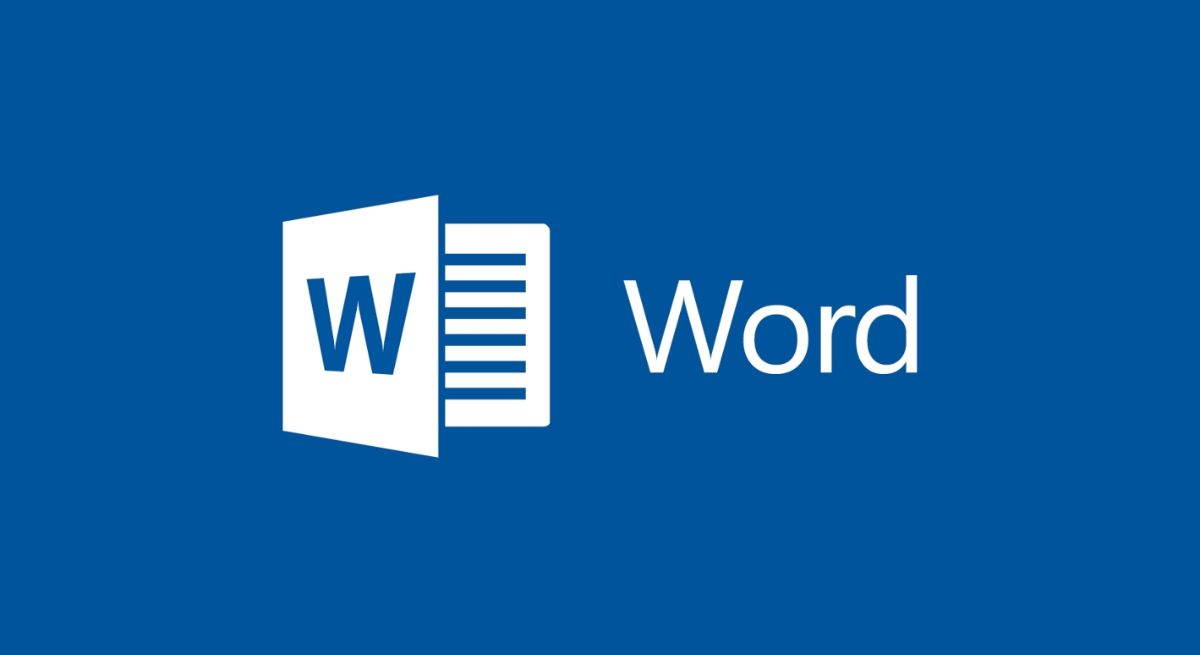
Word kullanıyorsanız, programın bize PDF dosyalarını dönüştürme seçeneği sunduğunu bilmelisiniz. Yani dışarıda aramanıza gerek yok. Ve nasıl yapılır? Yapmalısın Word'ü açın ve Dosya menüsünde PDF'yi açmayı isteyebilirsiniz. Açıkçası, Word ile açarsanız, yapacağı şeyin otomatik olarak dönüştürüleceği ve düzenlenebilir hale geleceği konusunda bir uyarı alacaksınız.
Elbette, siteden hiçbir şeyin taşınmaması veya kendinizi kelimelerle bulmanız için incelemeniz uygundur.
Bir PDF belgesini Word'e dönüştürün: Adobe

Evet, Adobe en popüler programlardan biridir ve PDF'yi Word belgesine kolayca dönüştürme seçeneğiniz vardır. Aslında, PDF'yi dönüştürmek zorunda kalmadan düzenleyebilir, bu da belgeyi yeniden düzenlemek ve mizanpaj yapmak zorunda kalmadan karşılaştığınız sorunları çözmeye yardımcı olur.
Özel, Acrobat DC'den bahsediyoruz, Adobe'nin en eksiksiz programı. Tabii ki, ücretsiz değildir (sadece bir deneme sürümünüz var), bu yüzden kullanmak istiyorsanız, satın almanız gerekecek.
Nitro Pro

Bu durumda, PDF belgenizi Word'e dönüştürmenize yardımcı olacak başka bir programınız vardır. Ayrıca şunları da yapabilirsiniz belgeleri düzenleyin, imzalayın, birleştirin ve hatta bir parola ile veya kopyalanmamaları için koruyun.